Google Foto è l’applicazione che la società di Mountain View propone come punto di riferimento per la gestione delle immagini e dei video. Utilizzabile da web, a questo indirizzo, previo login con le credenziali associate al proprio account, Google Foto è disponibile come app per dispositivi mobili.
Google Foto “nasconde” diverse funzionalità evolute che, a una prima occhiata, potrebbero sfuggire. A tal proposito, suggeriamo la lettura dell’articolo Google Foto, le funzionalità che potreste non conoscere e del successivo Riconoscimento facciale in Google Foto, come si attiva in cui abbiamo spiegato come attivare il riconoscimento automatico dei volti raffigurati nelle foto anche dall’Italia.
Google ha da poco aggiunto nuova funzionalità alla sua app: essa consente di stabilizzare i video ed eliminare quei tremolii propri di una ripresa effettuata con lo smartphone.
La stabilizzazione del video effettuata da Google Foto svolge un’operazione di cropping sulla sequenza filmata riducendone leggermente le dimensioni.
Il vantaggio, però, è che Google Foto permette di stabilizzare il video senza utilizzare applicazioni di terze parti e senza caricare il file su server remoti.
YouTube dispone da tempo di una funzionalità similare (Come modificare video senza installare nulla con YouTube) ma Google Foto consente di agire in ambito locale, su qualunque video acquisito con lo smartphone o comunque memorizzato nello stesso dispositivo.
Per stabilizzare un video e rimuovere il tremolio, basta avviare Google Foto, selezionare il video d’interesse quindi toccare l’icona raffigurante una piccola matita (Modifica) quindi la voce Stabilizza.
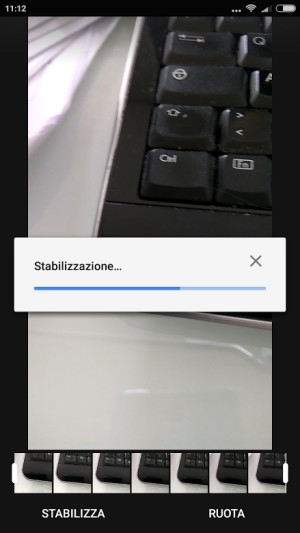
La stabilizzazione del video può richiedere del tempo, a seconda della durata del filmato (è possibile anche effettuare una rotazione, ove necessario).
Al termine della procedura, Google Foto mostra un’anteprima del risultato: è possibile riprodurre il video ed eventualmente salvarlo in locale se fosse di proprio gradimento.
Purtroppo il video ottimizzato non viene riprodotto accanto a quello originale così da confrontare le differenze.
/https://www.ilsoftware.it/app/uploads/2023/05/img_15376.jpg)
/https://www.ilsoftware.it/app/uploads/2025/12/wp_drafter_492461.jpg)
/https://www.ilsoftware.it/app/uploads/2024/02/appraise-invio-notifiche-app-messaggistica.jpg)
/https://www.ilsoftware.it/app/uploads/2025/02/ILSOFTWARE-24.jpg)
/https://www.ilsoftware.it/app/uploads/2025/12/lepton-app-android-linux-valve-2.jpg)